AnythingLLM in Home Assistant
KI ist ein Thema, welches uns immer mehr begleitet.
Auch im Home Assistant fließen immer mehr KI Funktionen ein.
Ich habe mich letztens mit dem lokalen LLM Ollama auseinandergesetzt.
Für die, die Ollama nicht kennen: Damit erstellt man sich seine eigene, Offline KI, ähnlich wie ChatGPT und Co. Dies kann man dann in Home Assistant als Assist verwenden. Und das alles Lokal und Offline.
Aber um Ollama soll es hierbei nicht gehen. Sondern um AnythingLLM. Dies ist quasi eine Oberfläche für LLMs, welche weitere Funktionen bietet. Einen kleinen Einblick erhaltet ihr hier In diesem Artikel möchte ich euch zeigen, wie AnythingLLM in Home Assistant eingebunden werden kann und was das Tool so kann.
Vorab: Das ist nicht der offizielle Weg. Es gibt (noch?) kein offizielles AnythingLLM Addon oder ähnliches. Um es nutzen zu können, installiert ihr euch das Portainer Addon.
Klickt dafür auf „Einstellungen – Addons – Add-on Store – […] – Repository“ und für das Repository „https://github.com/alexbelgium/hassio-addons“ hinzu. Nach einem Neustart von Home Assistant findet Ihr Portainer als Addon und könnt es installieren. Erreichbar ist es dann über „http://homeassistant.local:9000“. Der Standard Login ist „admin“ und „homeassistant“.
Wenn ihr bereits Addons installiert habt, seht Ihr unter „Environments – primary – Containers“, dass diese hier ebenfalls aufgeführt werden. Addons sind nämlich nichts weiter, als sogenannte „Docker Container“. Hier könnte man Einstellungen der Addons vornehmen, die über die Home Assistant Oberfläche nicht möglich wären. Ich empfehle euch aber, diese so zu lassen, wie sie sind.
AnythingLLM Installation
Unter „Environments – primary – Containers“ klickt ihr auf „Add container“. Gebt als Namen z.B. „anythingllm“ ein und unter Image „mintplexlabs/anythingllm:latest“. Klickt auf den Button „Map additional port“ und tragt bei Host und Container „3001“ ein.
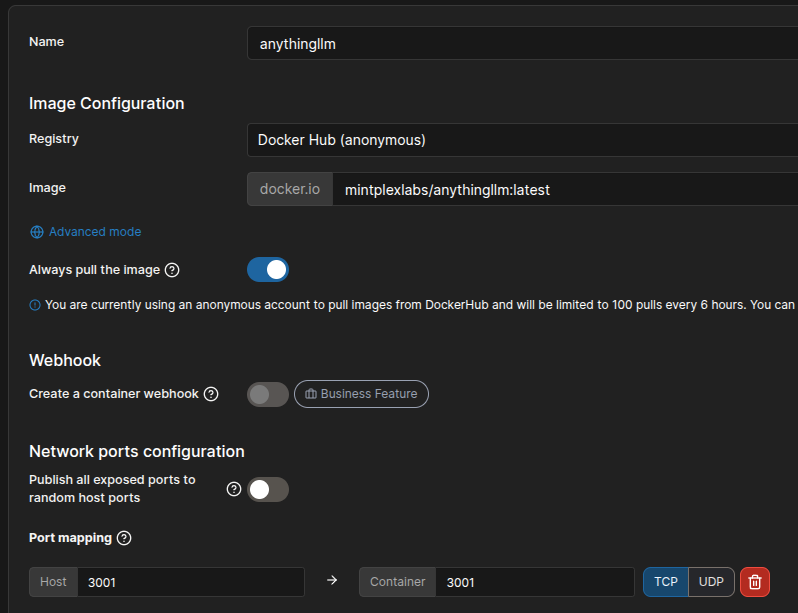
Weiter unten bei den „Advanced container settings – Commands & logging“ wählt ihr bei „Command“ „Override“ aus und gebt ‚–cap-add‘ ‚SYS_ADMIN‘ ein.
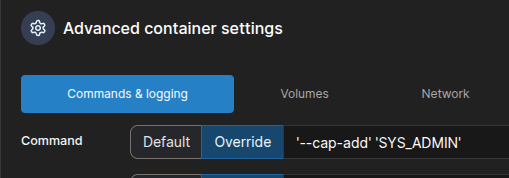
Klickt nun auf „Volumens“ und gebt als container „/app/server/storage“ ein. Rechts neben dem Feld wählt ihr „Bind“ aus. Bei „host“ tragt ihr einen beliebigen Pfad aus, der beschreibbar ist. In meinem Fall „/mnt/data/supervisor/share/anythingllm“
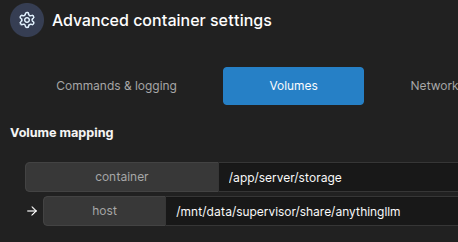
Klickt auf „Env“ und klickt auf „Add an environment variable“. Tragt dort bei name STORAGE_DIR und bei value /app/server/storage ein.
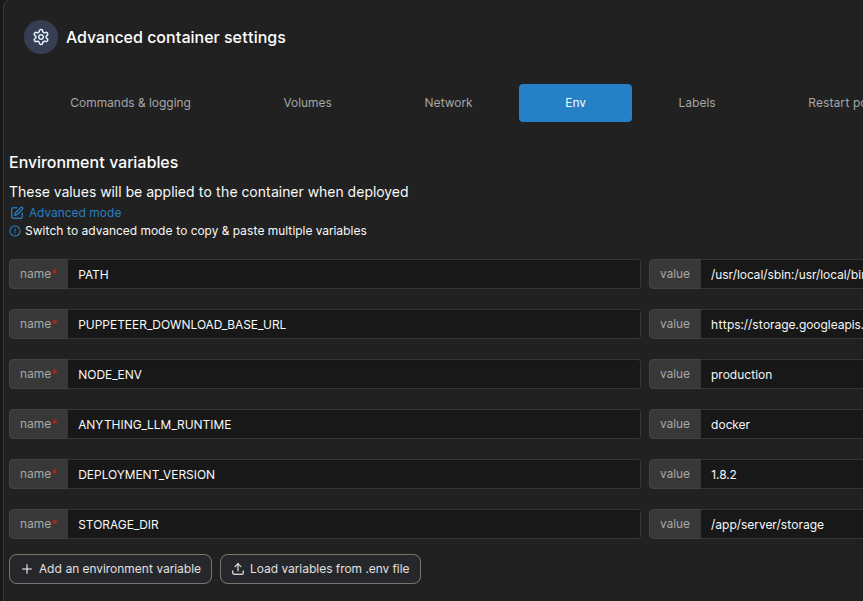
Klickt jetzt auf „Deploy the container“.
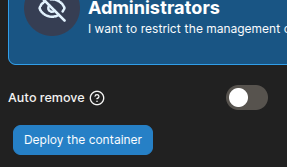
AnythingLLM in die Seitenleiste Integrieren
Dadurch, dass wir AnythingLLM nicht über Boardmittel in Home Assistant integrieren, wird dies auch nicht in den Addons oder in der Seitenleiste angezeigt. Als Workaround könnt ihr unter „Einstellungen – Dashboards – Dashboard hinzufügen – Webseite“ die URL http://homeassistant.local:3001 zur Seitenleiste hinzufügen. Bitte beachten: Wenn ihr per https auf Home Assistant zugreift, können keine http Seiten über diesen Weg geöffnet werden.
Troubleshooting
Ich hatte anfangs Probleme, einen Pfad zu finden, in den AnythingLLM Schreibrechte hatte. Am Ende bin ich auf mein Share Verzeichnis ausgewichen, welches über das Addon „Samba share“ bereitgestellt wird.
Fazit
Mithilfe von Portainer können Tools auf der Home Assistant Maschine installiert werden, welche nicht über die Standard Addons zur Verfügung stehen. Jedoch ist hier teilweise technisches Know-how notwendig, da jedes Tool seine eigenen Einstellungen benötigt. Man sollte jedoch bedenken, dass nicht zu viele Programme über diesen Weg installiert werden sollen. Vor allem nicht, wenn Home Assistant auf kleiner Hardware wie einem Thin Client oder einem Raspberry Pi installiert wurde.




Post Comment